Läsa dokument
När man markerat ett dokument i navigeringsvyn öppnas dokumentet i den högra sidan av appen (dokumentvyn).
I dokumentvyn byter du sida genom att sätta ner fingret på sidan och föra det uppåt.
Du kan också zooma i dokumentet genom att nypa utåt med två fingrar.
Lässtatus
I appen finns ett indikeringssystem för att påvisa förändringar, tex om det lagts till nya dokument.
Kopplat till ett mötesdatum eller en mapp visas en helt ifylld blå prick om inget dokument öppnats inom mappen/mötesdatumet. Har minst ett dokument öppnats inom mappen/mötesdatumet så visas en halvt blå prick.
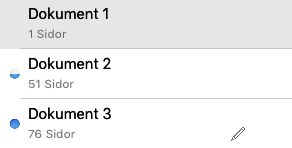
En helt ifylld blå prick indikerar att dokumentet ej öppnats.
En halv blå prick indikerar att dokumentet öppnats.
Saknas en prick vid ett dokument så har användaren navigerat till sista sidan.
Saknas en blå prick vid en mapp eller ett mötesdatum så har användaren navigerat till sista sidan i alla tillhörande dokument.
Dokument-, mötes-, och mappinfo
För att se ytterliggare information om ett dokument kan man föra fingret åt vänster över dokumentet i navigeringsvyn och då visas en knapp "Mer".
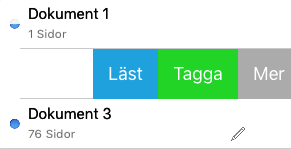
Under mer visas information så som vilken version av dokumentet, antalet sidor och man kan även se en översikt av noteringar.
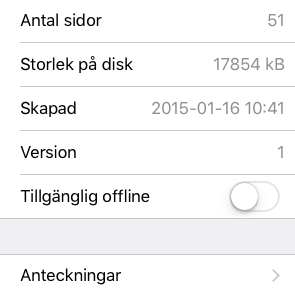
Översikt, Tumnaglar & sök
Längst ut till höger i dokumentvyn finns en mörkare ram, genom att trycka ner och föra fingret åt vänster expanderas den och visar ytterliggare en meny
Här kan man se översikt, tumnaglar och även söka i dokumentet. Genom att trycka på till exempel en tumnagel så visas respektive sida i dokumentvyn.